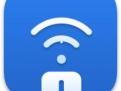360换机助手 v1.5.0.1005
- 软件大小:3.14 MB
- 栏目名称:备份还原
- 运行环境:winXP,win7,win8,win10
- 软件语言:简体中文
- 软件类型:
- 软件授权:免费软件
- 更新时间:2019-01-02 20:47:37
- 下载次数:
软件简介
360换机助手是一款功能方面相当强大的软件、文件迁移转移工具,它可以帮助您在不同电脑之间转移软件,包括软件设置、个人设置、文档及视频等个人资料。您可以自定义的的选择您需要进行迁移的文件,而且进行传输的时候无需人为进行干预。并且可以在同一WiFi、局域网的条件下转移资料,而且速度方面要比Windows共享操作更加的快速。
软件介绍
360换机助手是一款功能方面相当强大的软件、文件迁移转移工具,它可以帮助您在不同电脑之间转移软件,包括软件设置、个人设置、文档及视频等个人资料。您可以自定义的的选择您需要进行迁移的文件,而且进行传输的时候无需人为进行干预。并且可以在同一WiFi、局域网的条件下转移资料,而且速度方面要比Windows共享操作更加的快速。
软件特色
1、自由指定需要迁移的软件,目录或文件
2、局域网快速数据传输,比Windows共享操作更简洁,速度更快
3、软件操作简单,传输过程无需人为干预
4、支持市面上大部分软件的迁移
5、支持局域网内有线和无线网络传输
使用方法
我来举一个例子讲解如何使用。我现在有一个新电脑安装好了Windows 10系统,我们称它为【新电脑】,另外一台电脑上有我想转移的【软件】和【桌面文件】(我们称它为【旧电脑】)
1、将新、旧两台电脑都连接到同一个路由器下。有线和无线都可以。条件允许的话推荐插网线。我这里都用无线连接
2、我们先在【新电脑】上下载并安装【360换机助手】。
3、安装完成后直接运行,点击【这是新电脑】
4、 点击后进入这个界面。这里可以选择【转移过去的资料临时先放在哪里】以及【在新电脑上软件要安装到什么位置】。您可以根据自己的需要选择【存放位置】,或直接点击【下一步】
5、到这里程序会给您一个连接【验证码】,4个数字。记住这个验证码,我们现在回到【旧电脑】上完成后面的操作
6、在【旧电脑】上安装后运行,点击【这是旧电脑】这个图标
7、点后进这个界面,稍等片刻即可识别出刚才设置好的【新电脑】
8、点击【连接此电脑】
9、到这里输入刚才的【验证码】
10、输入完成会直接进入下个步骤。这里您可以根据自己的需要来选择【搬家的软件、复制的资料】等等内容
软件可以根据您的需要同将【软件配置、用户资料】一起迁,例如旧电脑中软件的登陆账号信息,软件内的个人设置。减少迁移后新电脑上的重复操作保持新旧电脑间软件的同步
小提示:
滑动图右边的滚动条到下面,就能看到【转移文档资料】啦!里面可以选择如桌面文件,我的文档,视频等等,也支持“自己选择文件夹
大型文件的传输为了保证稳定性和完整性,如果条件允许建议插网线。速度会更快稳定性会越高
11 选择完点击【开始迁移】就行了。传输期间请尽量不要操作电脑,建议您在不需要操作电脑的时间段进行迁移
12、在【新电脑】上,有一些软件暂时没法做到【全自动安装】,因此目前还需要您来手动的【点击安装】。我们会后续进一步完善产品
13、最后资料转移完成界面这样,点击【退出】即可
类似的软件
轻松影集 v10.0 免费版
08-19CAD批量打印助手下载
04-07九酷音乐盒 v1.6.1607.100
03-04高中生物通关游戏 v2.0
03-04王牌装机大师(系统重装软件)V1.0.18.501 绿色免费版
03-03酷家乐软件(室内装修设计软件)v11.1.23 免费版
01-24aspmaker(ASP程序工具) v8.1.0 破解版
12-31金舟视频格式转换器 v3.8.8 电脑版 (附使用方法)
08-29AR测量小助手app下载
11-18EyeCare4US v1.0.0.5官方版
01-28ican3(视频编辑工具)V1.2.3.7 官方版
12-21三星S换机助手下载
12-30Snooper录音软件 V1.48.8.0 官方版
08-22换机互传助手 安卓版v1.1.919
11-08coreldraw 9.0(图像处理软件)中文迷你版
01-12AVCLabs Photo Enhancer AI(图像增强工具) v1.0.1破解版
03-04换机精灵app下载
02-25SimLab Composer 10(三维场景制作软件) v10.5 免费版 附安装教程
08-13MyDiskTest(U盘扩容检测工具) v3.00 最新版
08-25Adobe Creative Cloud 2020(图像视频处理工具)免费版
02-10